本連載では、Blenderの基本的な知識、機能についてイラストを交えながら紹介しています。
前回は、様々な種類があるボーンコンストレイントの中から動きを制限するものを見ていきました。第29回目の今回は、
減衰トラック
減衰トラックでは、あるボーンが指定したほかのボーンを常に注視するような動きをつけられます。
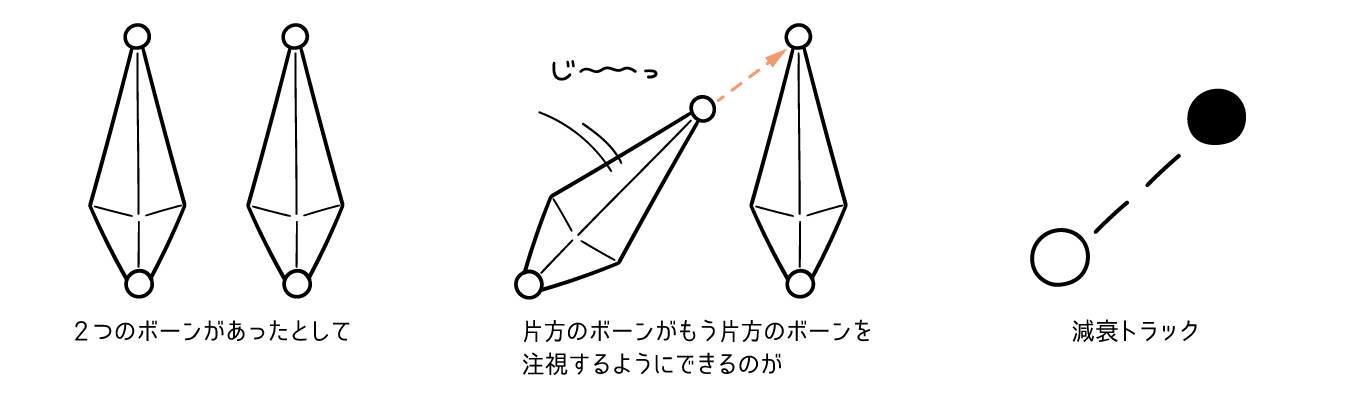
追加方法は、まずモードを

そして、ターゲットを
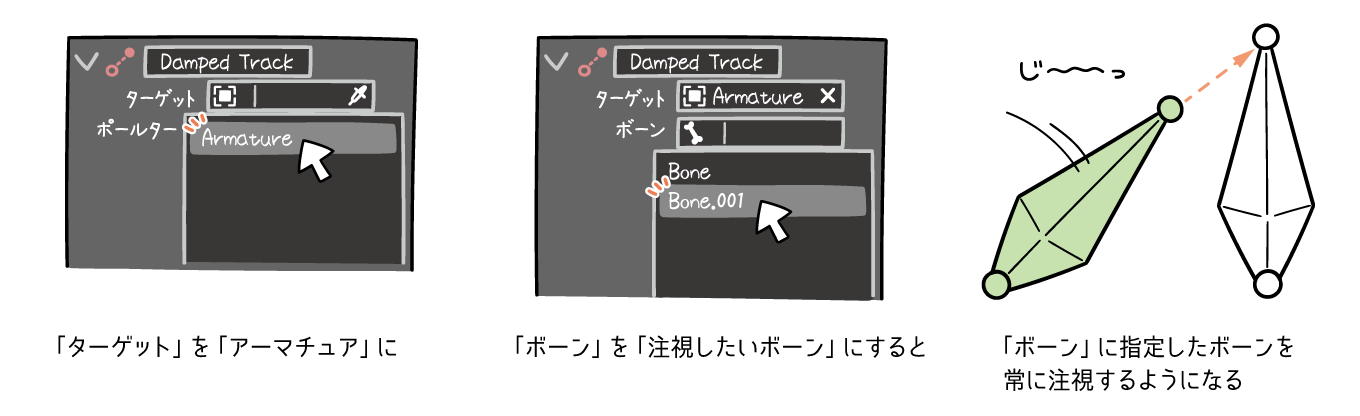
たとえば、目玉に設定したボーンに減衰トラックを追加し、別のボーンを注視させることで、視点の制御がしやすくなります。
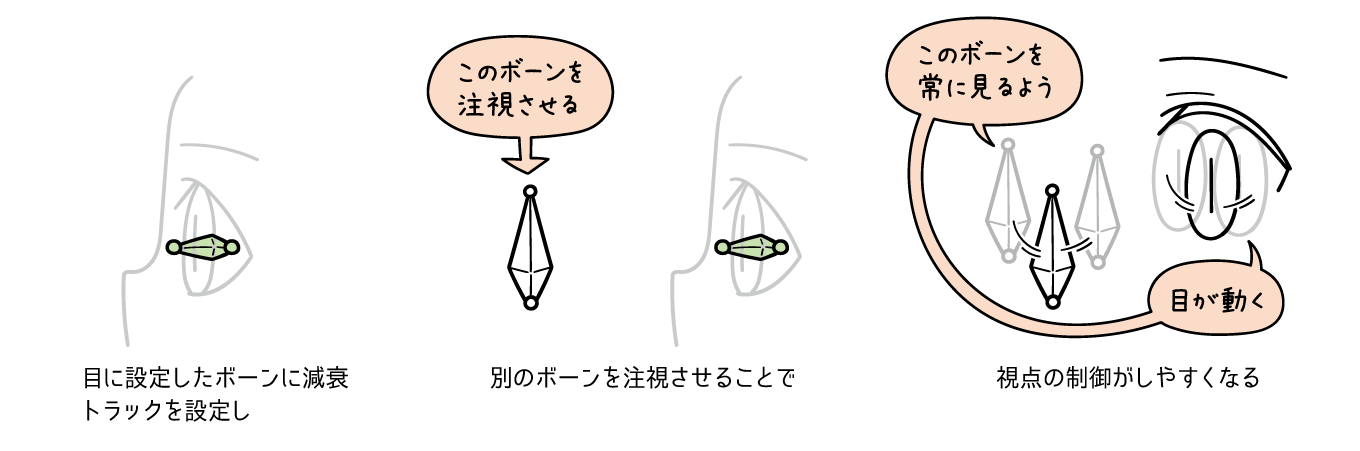
ストレッチ
ストレッチでは名前からも想像できる通り、ボーンを伸縮させることができます。
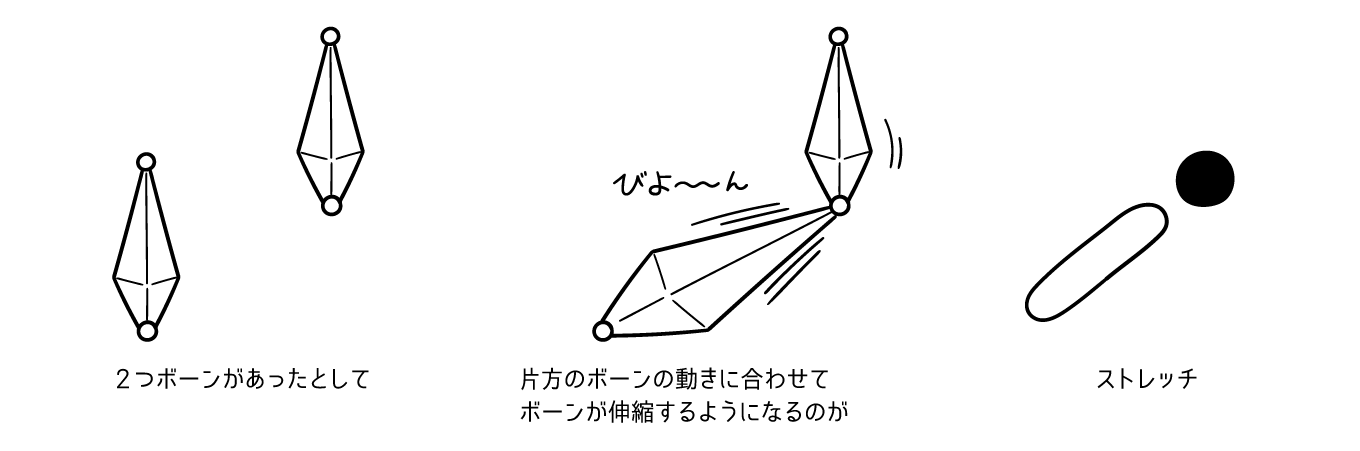
追加方法は減衰トラックを追加したときと同じように、まずモードを
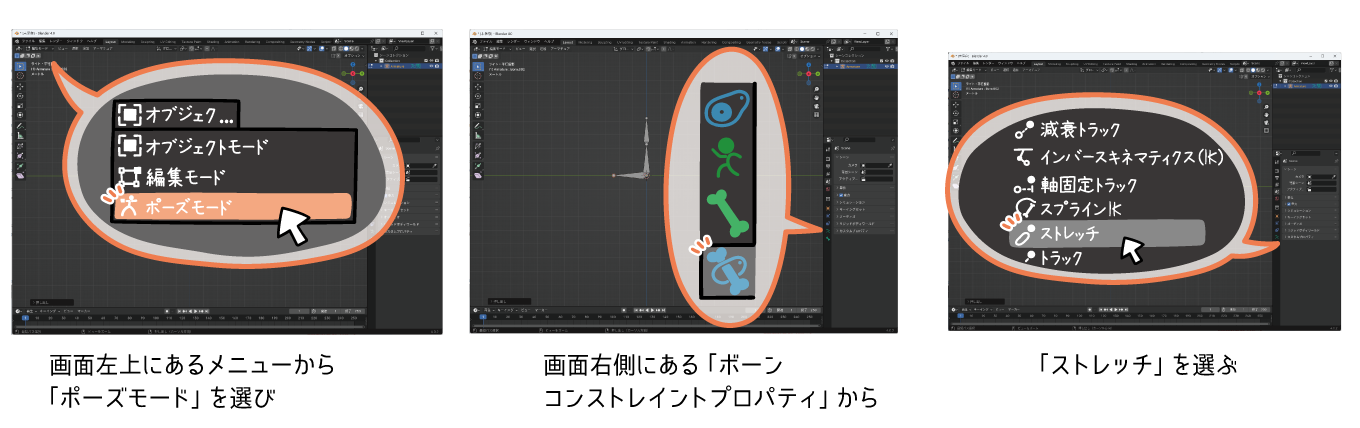
そして、ターゲットを
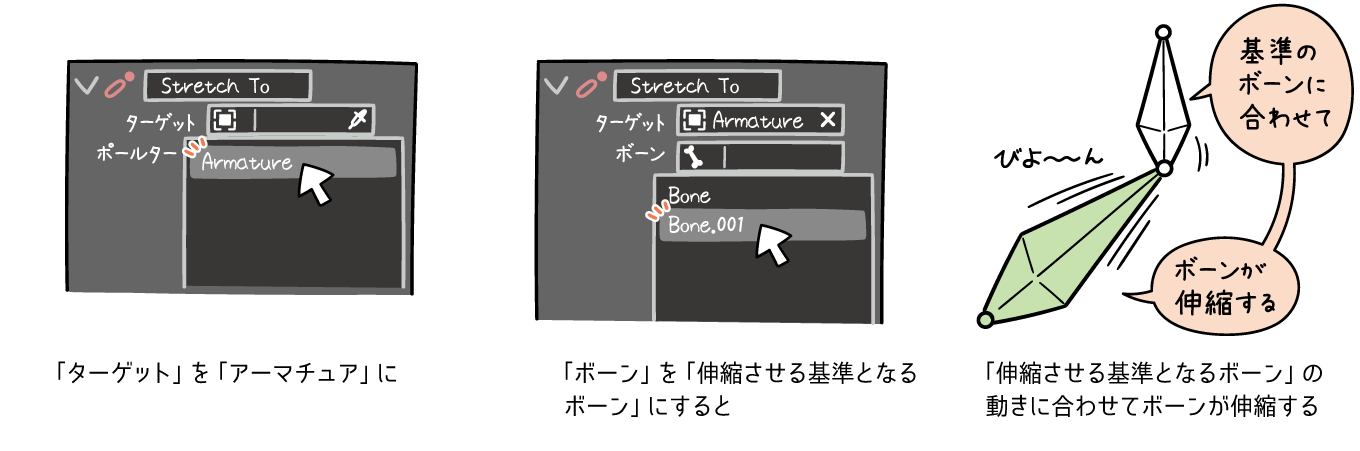
たとえば2つのボーンがあったとして、片方のボーンにストレッチを、もう片方のボーンを
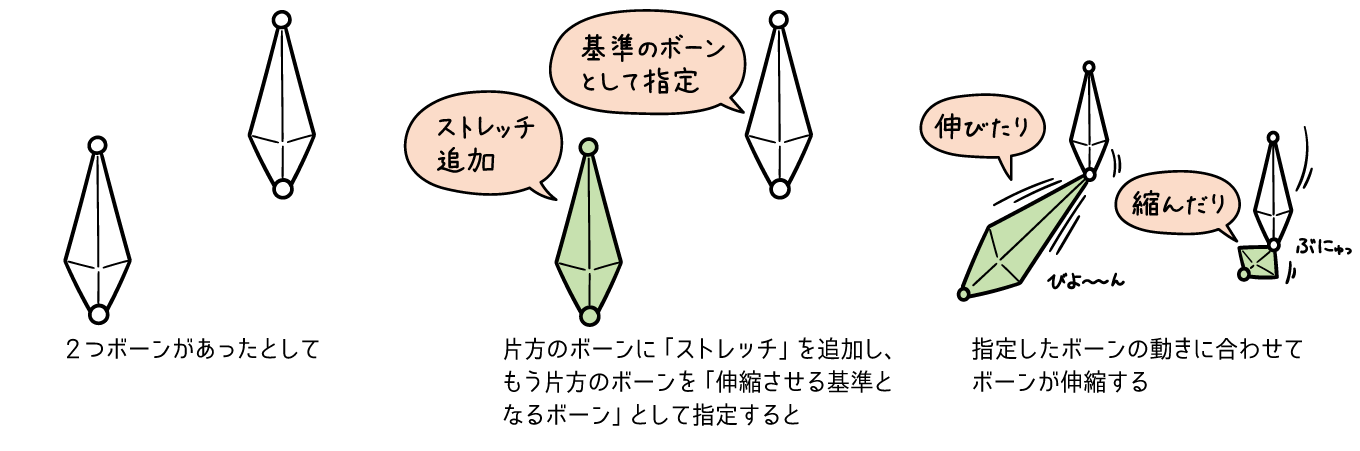
腕が伸びるなど、コミカルな表現に使えそうなボーンコンストレイントです。
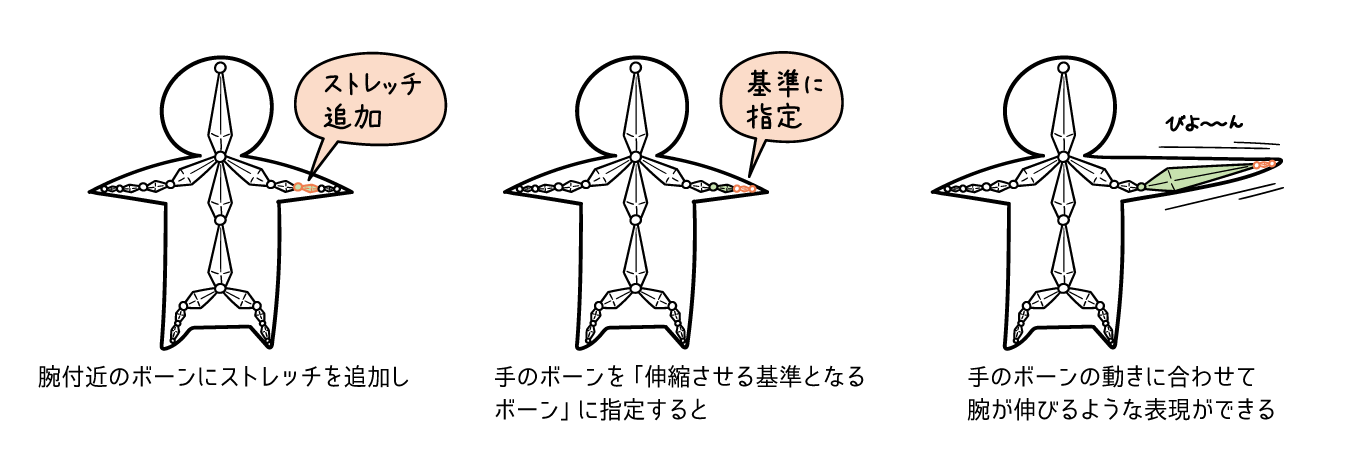
次回もボーンコンストレイントについてや、知っておくと効率的にオブジェクトを動かせるようになる機能について見ていく予定です。



